Temel yazdırma
|
|
|
|
Özel yazdırma özellikleri için, Gelişmiş Kılavuza bakınız (bkz. Gelişmiş yazdırma özelliklerini kullanma). |
|
|
|
|
Macintosh veya Linux işletim sistemi kullanıyorsanız, Gelişmiş Kılavuz'a bakınız (bkz. Macintosh’ta yazdırma veya Linux’ta yazdırma). |
Aşağıdaki penceresi Windows 7'deki Not Defteri içindir.
-
Yazdırmak istediğiniz belgeyi açın.
-
menüsünden seçimini yapın.
-
listesinden makinenizi seçin.
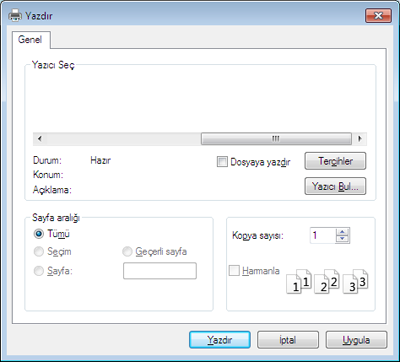
-
Kopya sayısı ve yazdırılacak sayfa aralığı gibi temel yazdırma ayarları penceresinden seçilir.
![[Note]](../../common/icon_note.png)
Gelişmiş yazdırma özelliklerinden yararlanmak için, penceresinden veya 'i seçebilirsiniz (bkz. Yazdırma tercihleri penceresinin açılması).
-
Yazdırma işini başlatmak için, penceresinde veya ’ı tıklatın.
Yazdırma işini iptal etme
Yazdırma işi baskı sırası ya da kuyruğunda bekletiliyorsa, işi aşağıdaki şekilde iptal edin:
-
Windows görev çubuğundaki makine simgesine (
 ) çift tıklayarak da bu pencereye erişebilirsiniz.
) çift tıklayarak da bu pencereye erişebilirsiniz. -
Geçerli işi kontrol panelindeki
 () düğmesine basarak da iptal edebilirsiniz.
() düğmesine basarak da iptal edebilirsiniz.
Yazdırma tercihleri penceresinin açılması
|
|
|
|
-
Yazdırmak istediğiniz belgeyi açın.
-
Dosya menüsünden ’ı seçin. penceresi görüntülenir.
-
’dan makinenizi seçin.
-
veya öğesini tıklatın.
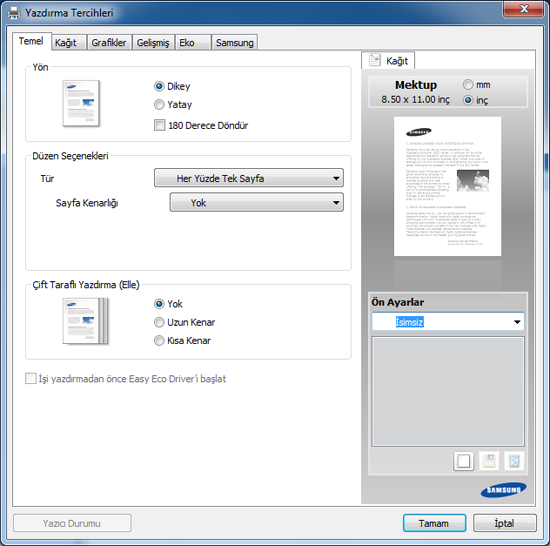
![[Note]](../../common/icon_note.png)
düğmesine basarak makinenin mevcut durumunu kontrol edebilirsiniz (bkz. Samsung Yazıcı Durumu Kullanımı ).
sekmesi dışında her tercihler sekmesinde görebileceğiniz seçeneği daha sonra kullanmak üzere geçerli tercihleri kaydetmenize olanak sağlar.
öğesini kaydetmek için, şu adımları uygulayın:
-
Her sekmede ayarları gerektiği şekilde değiştirin.
-
girdi kutusuna öğenin adını yazın.
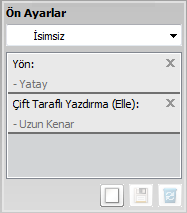
-
 () düğmesine tıklayın. seçeneğini kaydettiğinizde, tüm geçerli sürücü ayarları kaydedilir.
() düğmesine tıklayın. seçeneğini kaydettiğinizde, tüm geçerli sürücü ayarları kaydedilir.
|
|
|
|
Daha fazla seçenek seçerek Yazıcı sürücüsünün varsayılan değerlerini aynı zamanda açılan listesinden ’ı seçerek de geri yükleyebilirsiniz. |
penceresinden öğrenmek istediğiniz seçeneğe tıklayın ve klavyenizden tuşuna basın.
fonksiyonu toner tüketimini ve kağıt kullanımını azaltır. fonksiyonu, yazdırma kaynaklarından tasarruf etmenizi sağlayarak ekonomik bir yazdırma işlemine imkan verir.
Kontrol panelinden Eko düğmesine basarsanız, eko modu etkin hale gelir. Eko modunun varsayılan ayarı (2) ve 'dur
Eko modunun kontrol panelinden ayarlanması
|
|
|
|
Makinenizin kontrol panelinde düğmeleri varsa veya makine ağı desteklemiyorsa (bkz. Kontrol paneline genel bakış): Makine ayarlarını yapmak için Samsung Easy Printer Manager programından veya Printer Settings Utility programı içinden bölümünü seçin.
|
|
|
|
|
-
Kontrol panelinden
 () > > > öğesini seçin.
() > > > öğesini seçin. -
İstediğiniz seçeneği seçin ve tuşuna basın.
-
: Eko modunu açmak veya kapatmak için bunu seçin. (Toner tasarrufu/2-yukarı)
-
: Eko modunu kapatır.
-
: Eko modunu açar.
![[Note]](../../common/icon_note.png)
Eko modunu SyncThru™ Web Service yoluyla alınan bir parola ile açarsanız, ( sekmesi > > > > ) veya Samsung Easy Printer Manager ( > ), mesajı çıkar. Eko modunun durumunu değiştirmek için parola girmeniz gerekir.
-
-
: SyncThru™ Web Service veya Samsung Easy Printer Manager'ndeki ayarları izleyin. Bu öğeyi seçmeden önce, SyncThru™ Web Service > ( sekmesi > > > > ) Samsung Easy Printer Manager ( > ) seçeneğinden eko fonksiyonunu belirlemelisiniz.
-
: Makine moduna ayarlanır.
-
: Gerekli değerleri değiştirir.
-
-
-
Seçimi kaydetmek için düğmesine basın.
Eko modunu ayarlamak için Eko sekmesini açın. Eko görüntüsünü ( ) gördüğünüzde, eko modunun halen etkin olduğu anlamına gelir.
) gördüğünüzde, eko modunun halen etkin olduğu anlamına gelir.
Eko seçenekleri
-
: Makinenin kontrol panelindeki ayarları uygular.
-
: Eko modunu iptal eder.
-
: Eko modunu etkin hale getirir. Kullanmak istediğiniz çeşitli Eko öğelerini devreye sokar.
-
: Yönetici Eko modunu etkin hale getirmeyi seçtiyse, durumu değiştirmek için şifre girmeniz gerekir.
Sonuç Simülatörü
seçtiğiniz ayarlara uygun olarak azalan karbon dioksit emisyonu, kullanılan elektrik ve tasarruf edilen kağıt miktarı sonuçlarını gösterir.
-
Sonuçlar, Eko modu kapalı olduğunda yazdırılan toplam sayfa sayısı boş sayfa olmaksızın yüz olarak alınarak hesaplanır.
-
CO2, enerji ve kağıt hesaplama katsayısına, Japonya İçişleri ve İletişim Bakanlığı endeksine ve www.remanufacturing.org.uk adresine bakabilirsiniz. Her modelin farklı bir endeksi vardır.
-
Yazdırma modunda güç tüketimi, bu makinenin ortalama yazdırma güç tüketimini ifade eder.
-
Gerçek miktar kullanılan işletim sistemi, hesaplama performansı, uygulama yazılımı, bağlantı metodu, ortam türü, ortam boyutu ve işin karmaşıklığı gibi etkenlere göre farklılık gösterebileceği için görüntülenen miktar sadece tahmindir.